Cómo activar el modo incógnito en Google Maps
La ubicación es información personal. Se añade a las fotos que tomamos con nuestros teléfonos y se utiliza cuando buscamos direcciones con un servicio de mapas. Google Maps
Generalmente, cuando necesitas abrir aplicaciones en tu dispositivo Android, lo haces desde la pantalla de inicio, el cajón de aplicaciones o la lista de aplicaciones recientes, introducida por primera vez en Ice Cream Sandwich. Pero todas estas opciones nunca parecen lo suficientemente rápidas para abrir tus aplicaciones favoritas o más usadas de forma rápida y sencilla. Aquí es donde la nueva aplicación, acertadamente llamada Hangar , viene al rescate. Con esta práctica herramienta, no tendrás que lidiar con la molestia de acceder primero a la pantalla de inicio o pausar tus videos. Hangar te permite acceder a tus aplicaciones favoritas desde el lugar más utilizado en tu dispositivo: el cajón de notificaciones.
La mayoría de la gente usa el cajón de notificaciones solo para revisar correos o mensajes, sin saber que esta práctica ubicación también puede usarse para abrir aplicaciones. Para eso, Hangar ofrece una solución definitiva. Registra automáticamente las aplicaciones que usas con más frecuencia y las muestra en la bandeja de notificaciones para que puedas acceder a ellas al instante. Hangar muestra cada aplicación con su icono, sin etiquetas debajo. Sin embargo, puedes personalizar la apariencia y muchas otras opciones adicionales desde la pantalla de Ajustes de la aplicación.
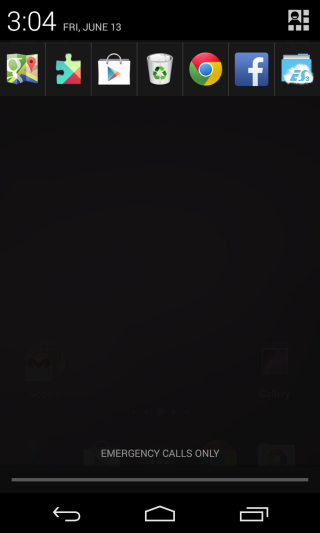
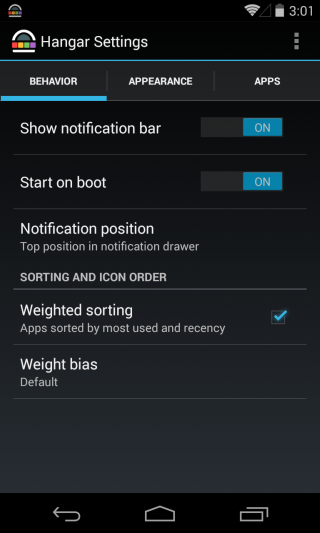
La configuración de Hangar se divide en varias pestañas. La primera, "Comportamiento", permite activar o desactivar la aplicación, activar o desactivar la opción de inicio y especificar la posición de los iconos de las aplicaciones en el panel de notificaciones (arriba o abajo). También se puede especificar el factor de ponderación para ordenar las aplicaciones por predeterminadas, recientes, iniciadas o tiempo de uso.
La pestaña "Apariencia" te permite elegir el número total de aplicaciones que se pueden mostrar simultáneamente y activar o desactivar el icono de notificación. También puedes colocar un separador entre los accesos directos de Hangar y otras notificaciones, así como personalizar el color de los iconos y cambiar su tamaño y fondo. Cabe destacar que Hangar también monitoriza el uso de las aplicaciones y te ofrece estadísticas y el tiempo dedicado a ellas en su propia pestaña.
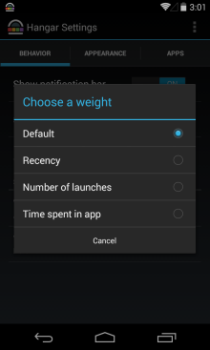
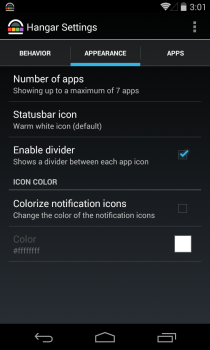
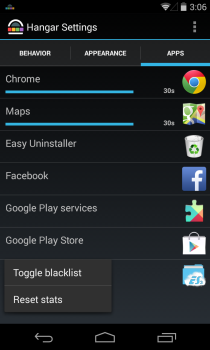
Hangar te permite administrar tus aplicaciones mediante su widget inteligente, que se escala y redimensiona automáticamente a medida que se añaden más aplicaciones a la lista. Ofrece dos estilos de widget: Hangar Apps Widget y Hangar Stats Widget, ambos personalizables al colocarlos en la pantalla de inicio.
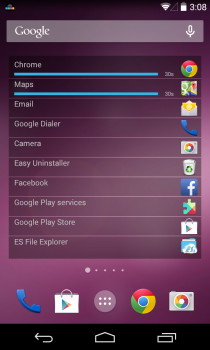
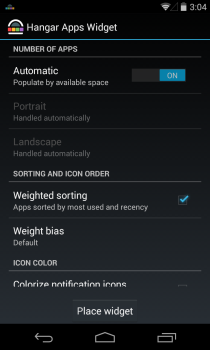
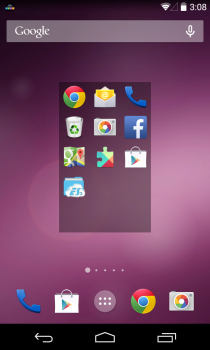
En resumen, si quieres mantener tu pantalla de inicio o de bloqueo libre de accesos directos de aplicaciones, Hangar te ofrece la solución definitiva. Funciona en todos los dispositivos con Android 4.2 o superior.
La ubicación es información personal. Se añade a las fotos que tomamos con nuestros teléfonos y se utiliza cuando buscamos direcciones con un servicio de mapas. Google Maps
Cómo silenciar la historia de Instagram de un usuario
Cómo arreglar el avatar desnudo de PUBG en el móvil
Si tienes inclinaciones artísticas, reconocerás instantáneamente el nombre de Wacom, una empresa que se hizo famosa gracias a sus tabletas de dibujo digital.
Experiencia práctica con Microsoft Edge para iOS y Android
¿Cuándo fue la última vez que iniciaste sesión en Facebook? La red social es tan esencial en nuestras vidas que solemos cerrar nuestras cuentas.
Escribir se ha convertido en una parte esencial de nuestro estilo de vida moderno. No es posible utilizar la mayoría de los productos tecnológicos disponibles en el mercado actual sin escribir.
El equipo detrás de DiskDigger, una popular solución gratuita de recuperación de datos para Windows, considera que sus datos de Android también son igualmente importantes y, por lo tanto, tiene
Generalmente, cuando necesitas abrir aplicaciones en tu dispositivo Android, lo haces desde la pantalla de inicio, el cajón de aplicaciones o la lista de aplicaciones recientes, que fue la primera
Hay cientos de maneras de mantenerse al día con las noticias: Twitter, Reddit, RSS, boletines informativos y demás. La desaparición de Google Reader sin duda abrió y enriqueció...







